「Scriptがよく分からない…何ができるの?」
「使い方が分からないので知りたい!」
と困っていませんか?
例えば
「白髪→赤髪→青髪で生成したい」となった時に
通常ならプロンプト内に「white hair」と入力してから白髪を生成した後に
再度プロンプト内で「red hair」と変更してから赤髪で生成した後に
最後に「blue hair」と変更してから青髪で生成する必要があるので
手間がかかり面倒ですよね。
「Script」を使用することで
1度の画像生成で「白髪→赤髪→青髪」で連続生成することが出来るので
使えるようになると便利な機能です!
是非記事を参考にして「Script」を使用してみてください。
この記事では、「txt2img」に元から入っているScriptの使い方について解説します。
prompt matrixの使い方

「Script」内にある「Prompt matrix」では、例えば
1度に「頭に花飾りをした画像」→「頭にリボンをつけた画像」→「頭に花飾りとリボンをつけた画像」を生成して
比較したい場合などに使用するといい機能です。
1度に連続で生成出来るので、生成した後に再度プロンプト内に入力する手間を省けます!
使い方は、txt2imgの下部にある「Script」をクリックして「Prompt matrix」を選択してください。
これで適用されています。

例として、プロンプト内に「flower head | yellow hair | earrings」と入力して画像生成することで以下の結果になります。
| 1枚目 | flower head |
| 2枚目 | flower head , yellow hair |
| 3枚目 | flower head , earrings |
| 4枚目 | flower head , yellow hair , earrings |
一番左側の呪文は固定で生成されます。
通常なら「,」で区切るはずですが、「|」で区切るようにしましょう。

以下は画像生成した結果になります。
1枚目(左上)→flower head
2枚目(右上)→flower head , yellow hair
3枚目(左下)→flower head , earrings
4枚目(右下)→flower head , yellow hair , earrings
で生成されています。
このように比較したい時などに使用するといいです。
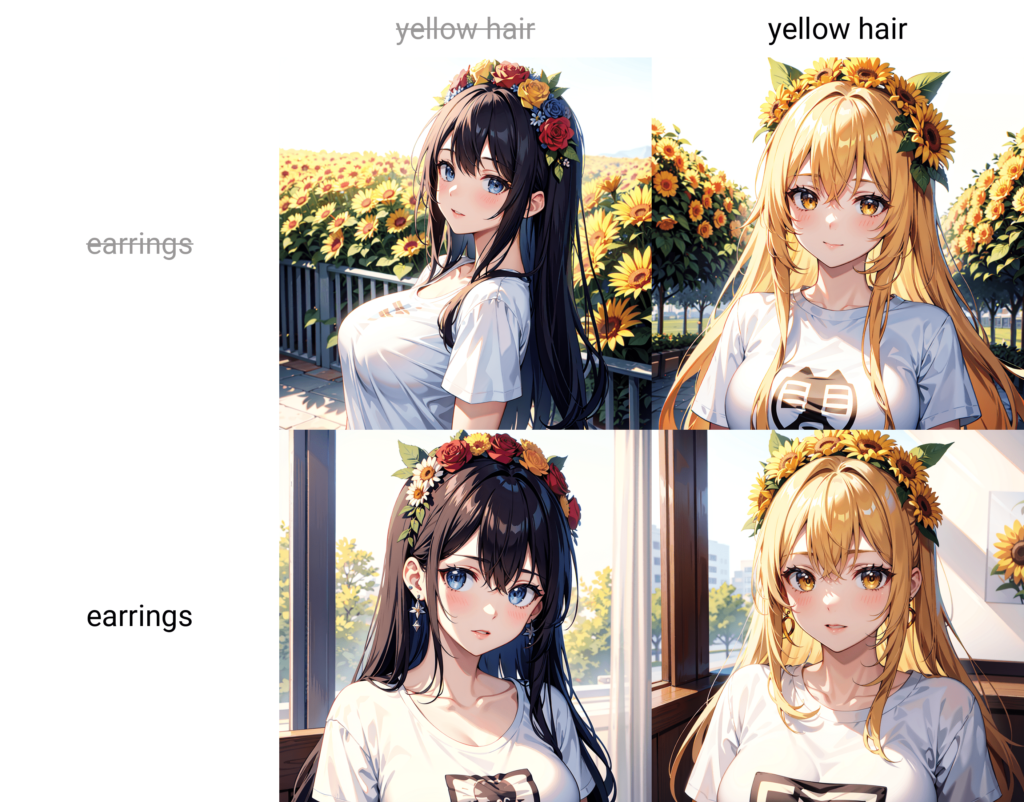
生成後は比較した画像1枚、比較で使用した各画像が生成されています。
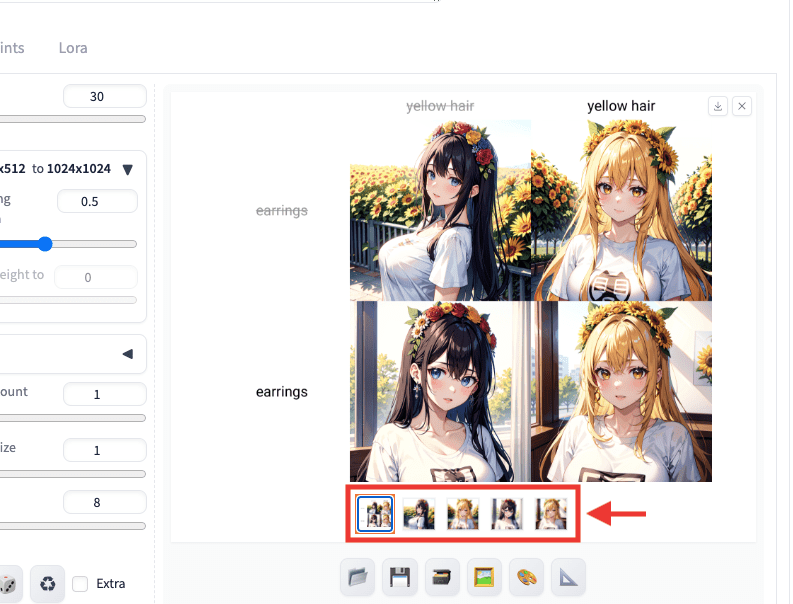
「Put variable parts at start of prompt」にチェックを入れない場合は
プロンプトの最後に呪文が入るようになります。
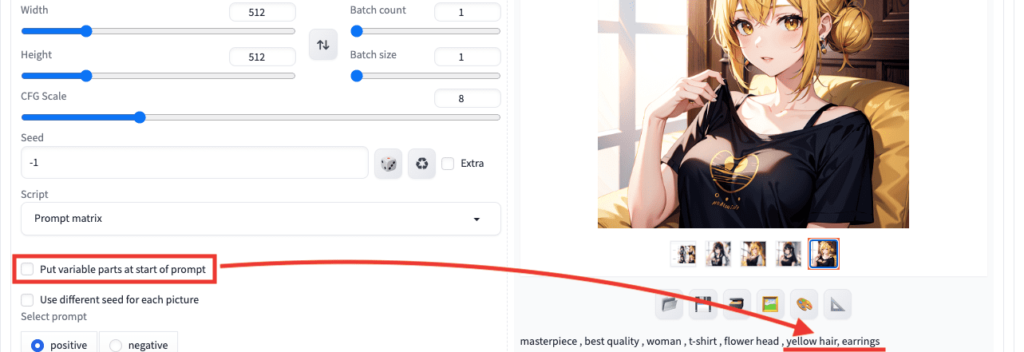
「Put variable parts at start of prompt」にチェックを入れた場合ですが
例えばプロンプト内に「flower head | yellow hair | earrings」と入力していたなら
「yellow hair | earrings」がプロンプトの一番最初に配置されます。
プロンプト内では、先に記載した呪文が優先的に反映されやすくなっています。
ですから、
「Put variable parts at start of prompt」にチェックを入れると
先頭に呪文が入るので生成されやすくなります!
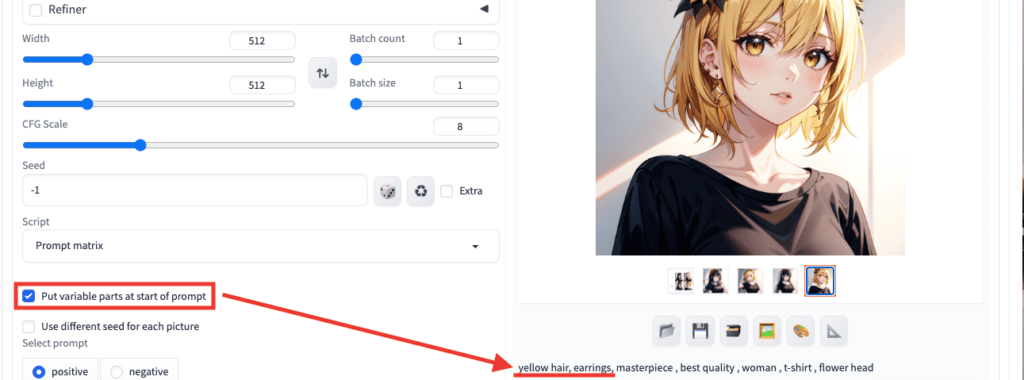
「Use different seed for each picture」にチェックを入れると、Seedを+1ずつ上げて生成させます。
チェックを入れない場合は、全てSeedが同じになります。
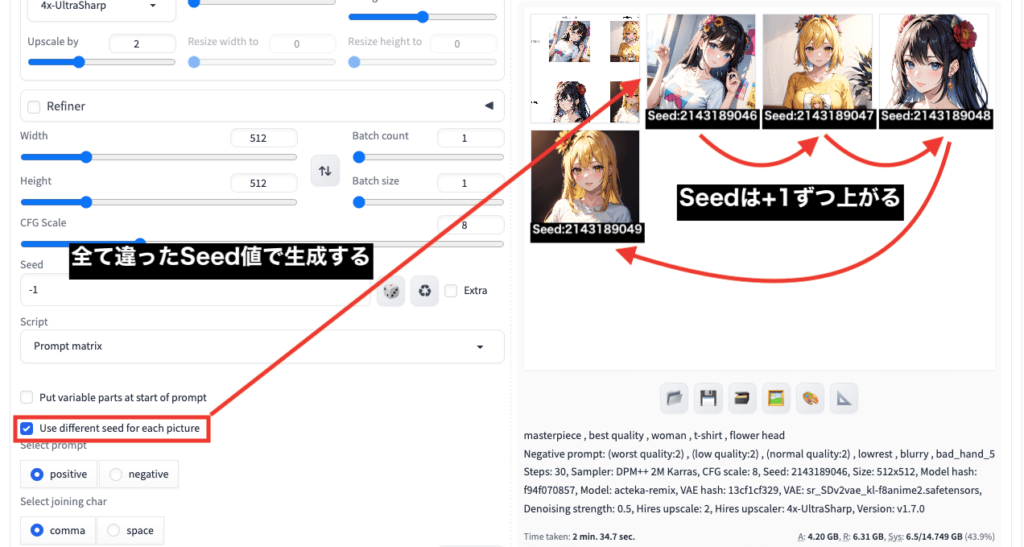
「Select prompt」項目にある
「positive」では、プロンプトで使用する場合に選択します。
「negative」では、ネガティブプロンプトで使用する場合に選択してください。
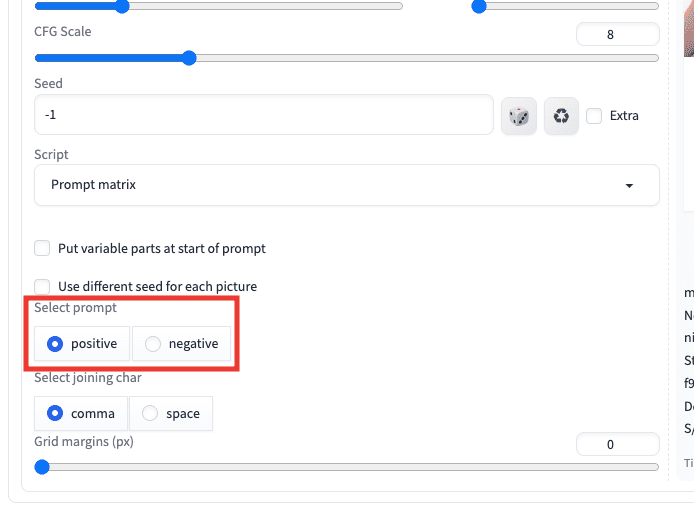
「Select joining char」にある「comma」では、プロンプト内に「,」を入れた結果にします。
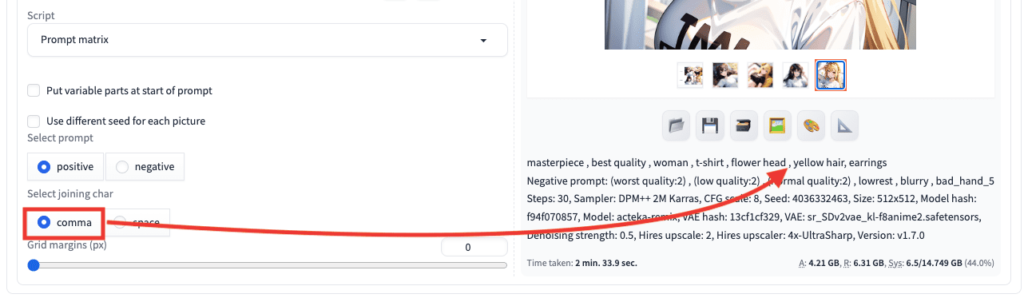
「space」を選択すると、プロンプト内に「,(カンマ)」ではなく空白を入れた結果になります。
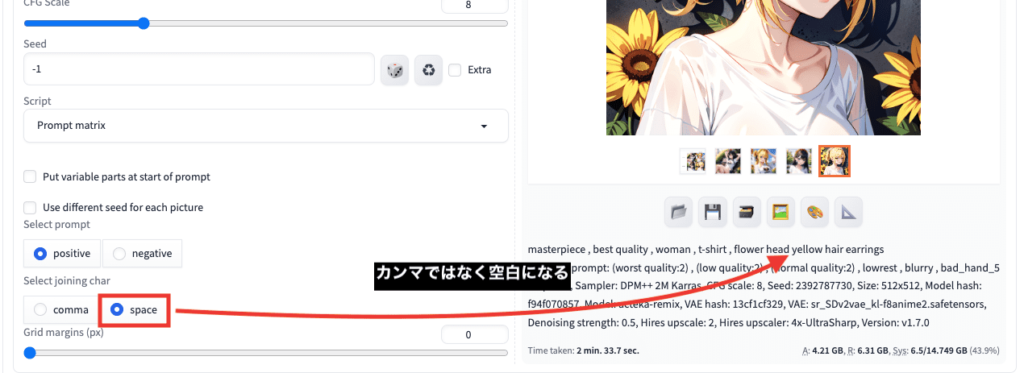
「Grid margins (px)」では
数値を大きくするほど、画像と画像の間にある空白部分を広くすることが出来ます。
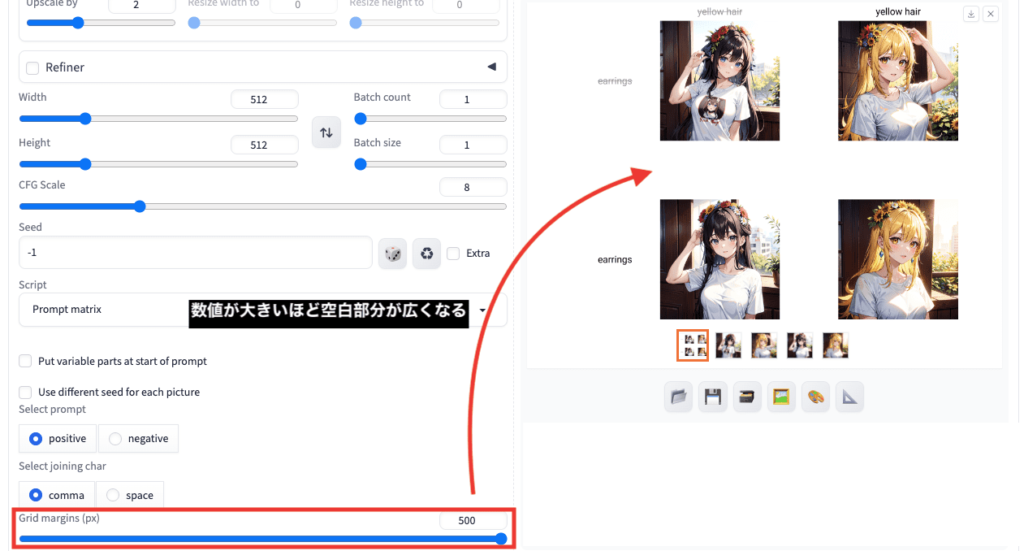
prompts from file or textboxの使い方

「Prompts from file or textbox」は、例えば以下のようなことが1度の生成で可能になります。
1枚目→「red hair , t-shirt」
2枚目→「blue eyes , blouse」
3枚目→「short hair , smile」
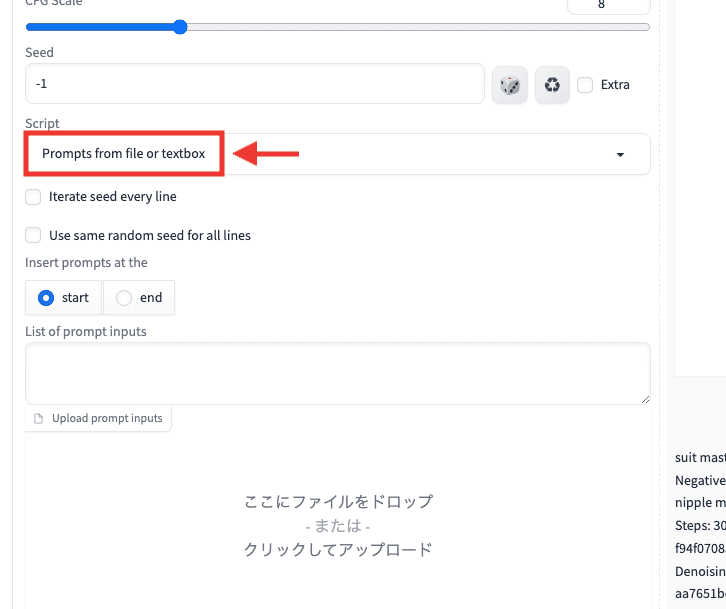
「List of prompt inputs」内に生成したい呪文を入力してください。
以下の画像のように、1行ごとに記載した内容で画像生成することが出来ます。
これらは追加でプロンプト内に入った結果になります。
例えば、プロンプト内に「masterpiece , best quality」と入れて
「list of prompt inputs」内には「t-shirt」を入力して画像生成すると
「masterpiece , best quality , t-shirt」の結果になります。
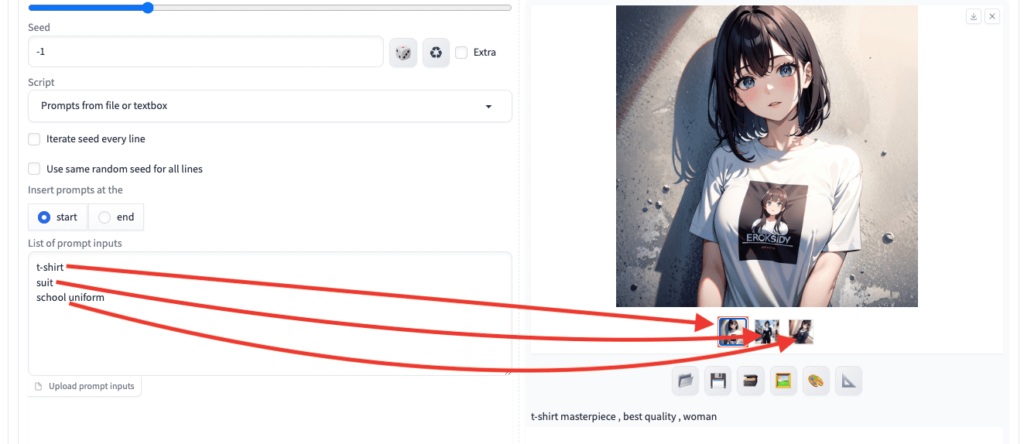
Seedはバラバラで生成されます。

Seedを+1ずつ上げて生成したい場合は
「Iterate seed every line」にチェックを入れることで可能になります。
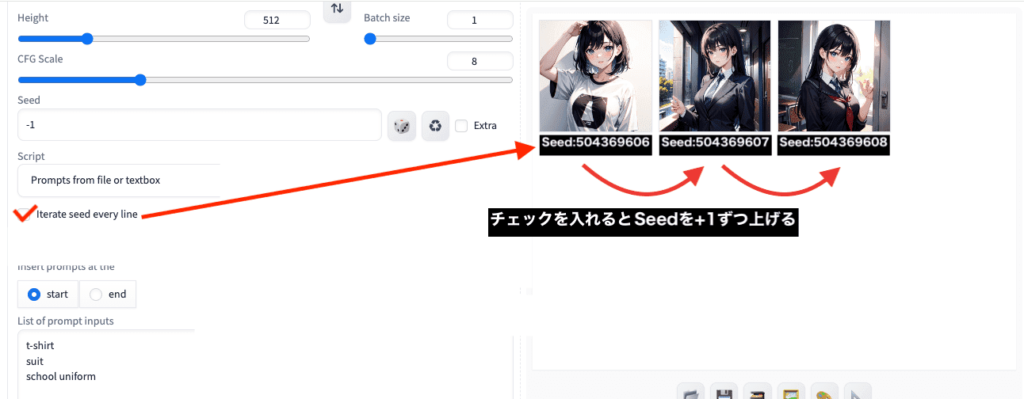
「Use same random seed for all lines」にチェックを入れると
全て同じSeedで画像生成できます。
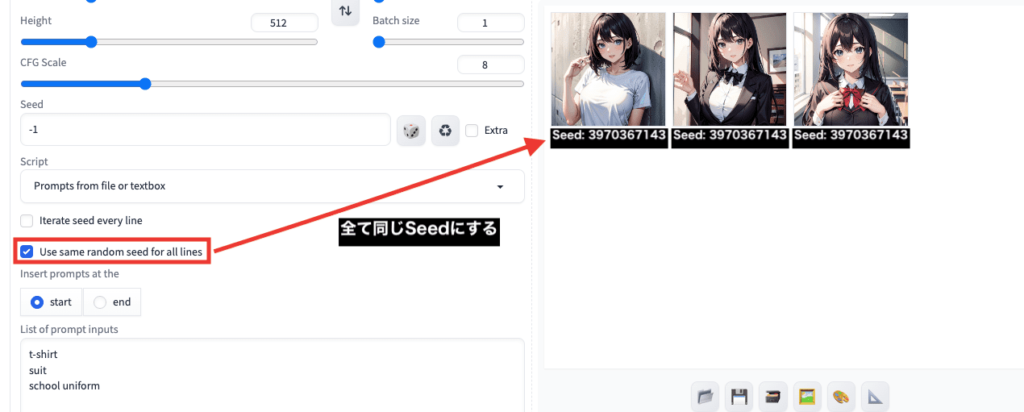
「Insert prompts at the」の項目にある「start」では、呪文を先頭に配置します。
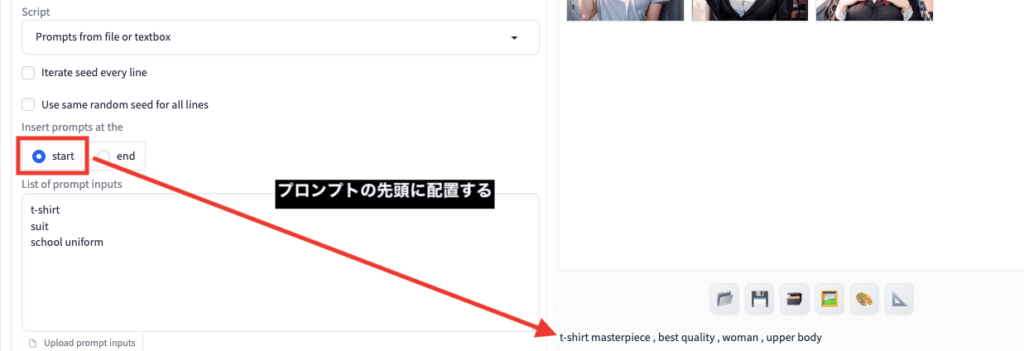
「end」を選択することで、一番最後に呪文を配置することが出来ます。
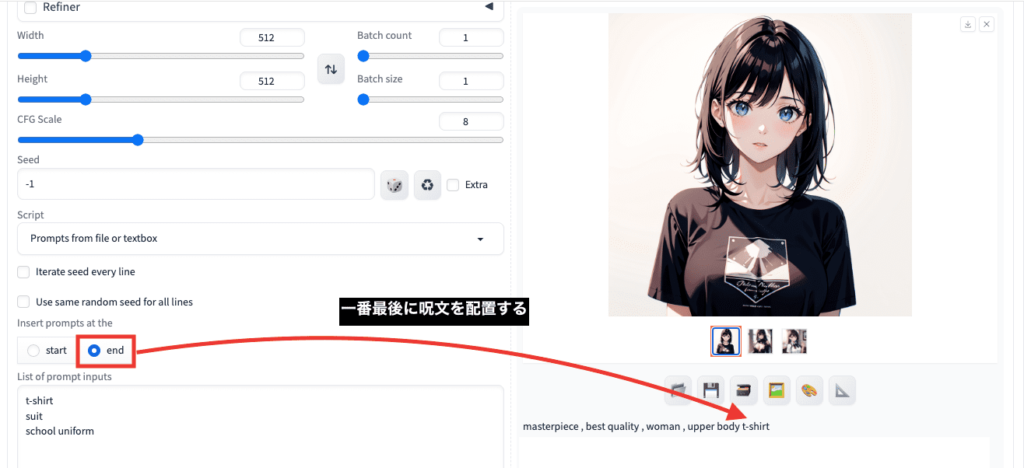
X/Y/Z plotの使い方

「X/Y/Z plot」では、例えば
1度に「Tシャツ→ブラウス→スーツ」のように連続で生成することが出来たり
CFG Scaleの数値を「3→10→20」などで連続生成することが出来ます。
これらは複数組み合わせて生成することも可能です。
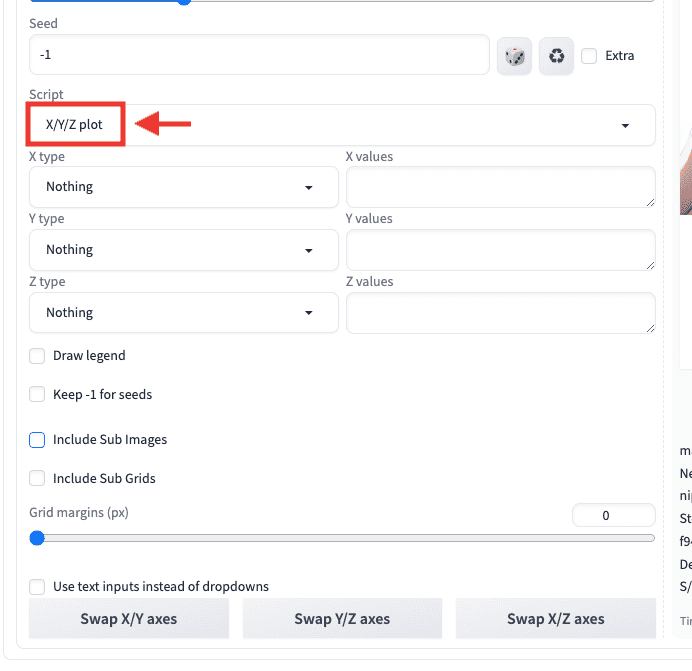
例として、「x type」項目内で「Prompt S/R」を使用して
1度に「白髪→赤髪→青髪」で連続生成する方法について解説します。
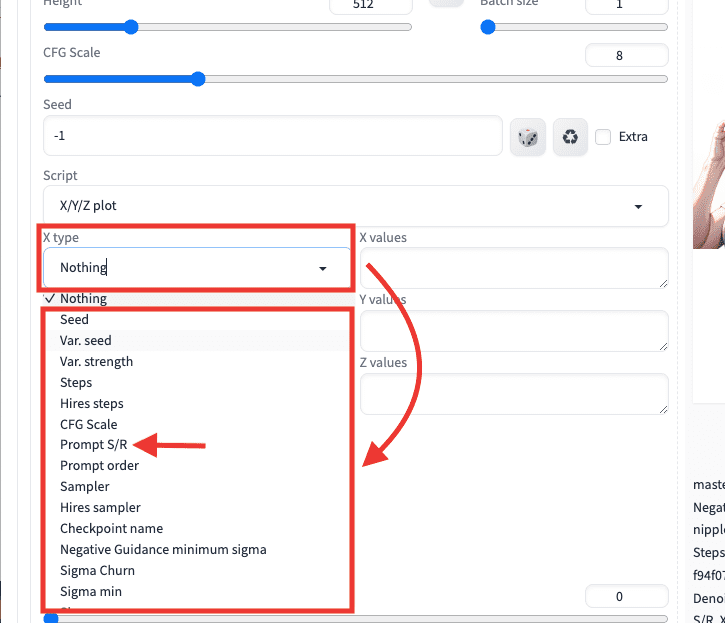
プロンプト内には「white hair」と最初に生成する呪文のみ入力します。
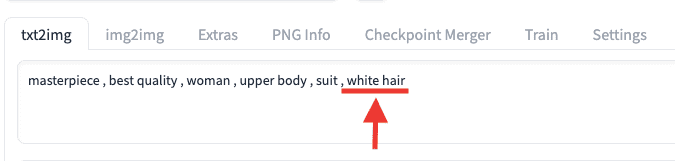
以下の画像のように
「x values」内に「white hair , red hair , blue hair」と入力してから画像生成すると
「白髪→赤髪→青髪」で生成できます。
プロンプト内で入力した「white hair」を
「x values」内で一番最初に入力しないと
エラーが起きて生成できません。
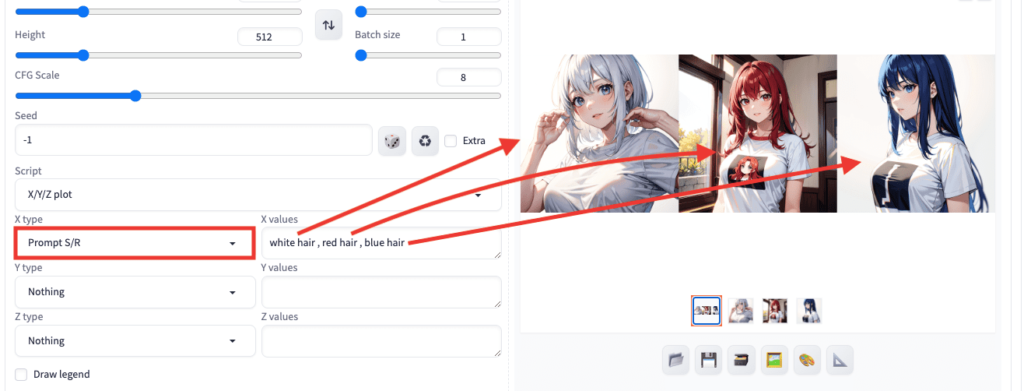
「X/Y/Z plot」の詳しい使い方については
以下の記事で解説しているので合わせて読んでみてください。
まとめ

Scriptの使い方について解説しました。
Scriptは、呪文や設定値を変えて連続生成する時に
何度も呪文や設定値を入力し直す手間を省くことが出来るので便利な機能です。
是非参考にして活用してみてください。
こちらの記事では、ランダムで連続生成する方法について解説しているので良ければ読んでみてください。





